Y no, no necesitas wordpress, ni tener un plugin mágico y mucho menos saber de HTML. Es muy simple y aquí te explico como hacerlo.
Si utilizas tu cuenta de pinterest para generar tráfico a tu blog, seguramente has escuchado hablar sobre los rich pin o pines detallados de pinterest. Pero si tienes un blog en blogger, seguramente debes estar volviéndote loca buscando como carrizo activarlos en tu blog.
Pues te entiendo, porque por mucho tiempo yo estuve igual.
Todos los tutoriales que aparecen son para wordpress, utilizando el pluging yoast SEO y en la página de pinterest aparecen un montón de códigos pero muy pocos detalles.
Por lo menos en mi caso soy muy visual y prefiero los tutoriales bien paso a paso, que me diga que hacer, donde, como, cuando y todo los detalles posibles jajaja.
Pero bueno, si estas llegando nueva por aquí, déjame explicarte un poco que son los rich pins o pines detallados de pinterest y porque debes tenerlos activos en tu blog.
Los rich pin o pines detallados, te ayudan a generar de forma automática titulo y descripción a tu pin, cuando lo compartes en pinterest.
Haciéndolo destacar entre el resto.
Aquí un ejemplo:
Sin rich pins: Como ves, un pin normal como cualquier otro.

Y con Rich Pin: Como puedes ver, aparece un titulo arriba de la imagen.

Y seguro estas pensando «Ah pero tampoco es gran cosa»
Pero resulta que si vas a tu feed, entre otras cosas, veras como los pines con títulos en negrita resaltan más que otros que no lo tienen. Te recomiendo que hagas el ejercicio. Ve a tu feed y haz la prueba.

¿Ya te convencí verdad?
Pues vamos a destacar esos pines activando Rich Pin sin necesidad de un plugin ni de un programador.
Lo primero que debes hacer, es ir a la página de ayuda de pinterest

Allí te dice los 3 pasos que debes seguir:
1- Añadir una meta etiqueta en tu página (Tranquila, es muy, muy fácil)
2- Luego verificar que tu blog es apto para activar Rich Pin (Es simplemente copiar y pegar el enlace de 1 post de tu blog)
3- Solicitar la activación
Y listo. Ya podrás ver como todos los pines que has agregado desde tu blog, se le agrega un titulo en negrita.
Ahora bien, hay varios tipo de marcadores según el tipo de contenido que compartes y se sugiere agregar un marcador específico. Por ejemplo: Si tienes una tienda online, debes agregar el Rich Pin para producto y si es de recetas, entonces el de receta.
En mi caso, en mi blog simplemente comparto artículos, por lo que el Rich Pin que uso, es el de artículo.
Entonces según el tipo de contenido que compartes, haz clic en el marcado que vas a usar para ver las instrucciones de uso.
En este caso, vamos a utilizar el de artículos, porque la mayoría compartimos artículos en nuestro blog.

Allí verás 2 tipos de marcadores. Open Graph o Schema.Org. Cualquiera de las 2 que uses, está bien. Lo único que tienes que hacer, es simplemente reemplazar lo que está subrayado de amarillo por el contenido de tu blog.
En este caso, voy a escoger la primera: Open Graph.
Así que copia el contenido debajo de Open Graph. Y ve a tu blog en blogger y escoge 1 entrada. Cualquiera, puede ser la última que has publicado.

Ahora, haz clic en editar y luego ve a la vista en HTML y pega el código arriba de tu post. Remplaza lo que estaba subrayado de amarillo por los datos del post que estás editando.

Una vez hecho los cambios, guarda la actualización y visualiza tu post.
Ahora copia la URL de ese post y ve a la página de ayuda de pinterest donde estábamos al inicio. Allí vas hacer clic donde dice «Usa nuestro validador de pines detallados»

En esa página, vas agregar la URL del post que acabas de copiar y haz clic en validate. Si has hecho todos los pasos y tu blog es óptimo, te debe aparecer un mensaje con unos botoncitos verdes.
Y listo.
Ya queda activo tu Rich Pin.
Puede ir a tu cuenta de pinterest y ver como tus pines empiezan aparecer con títulos en negrita.

¿Pineamos juntas?
¿Quieres saber más de pinterest?
Puedes leer mi post y descubrir porqué debes usar pinterest en tu blog
Y puedes unirte al grupo de facebook: PINTEREST EN ESPAÑOL donde comparto más información y detalles sobre el tema

Tal vez te interese leer…